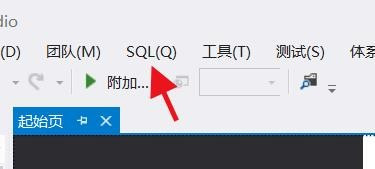adobe premiere是一款功能强大的视频编辑软件,该软件界面美观时尚,给用户提供了Story面板,可以让用户在工作时快速的导航到特定场景、位置和人物,以指引用户更好的编辑视频。我们在对视频进行后期处理的时候,有时候会因为某些需要,要在视频文件中添加图片。而这款功能如此强大的软件,当然可以帮助我们将图片添加到视频中。鉴于有的新手朋友不知道怎么对其操作,那么接下来小编就给大家详细介绍一下adobe premiere在视频中添加图片的具体操作方法,有需要的朋友可以看一看。

1.首先打开软件,在软件界面左下方的PR项目栏的空白处右击鼠标,界面上会弹出一个下拉框。

2.我们在弹出的下拉框中选择“新建项目”选项,其旁边会出现一个子下拉框,我们在子下拉框中选择“序列”选项。
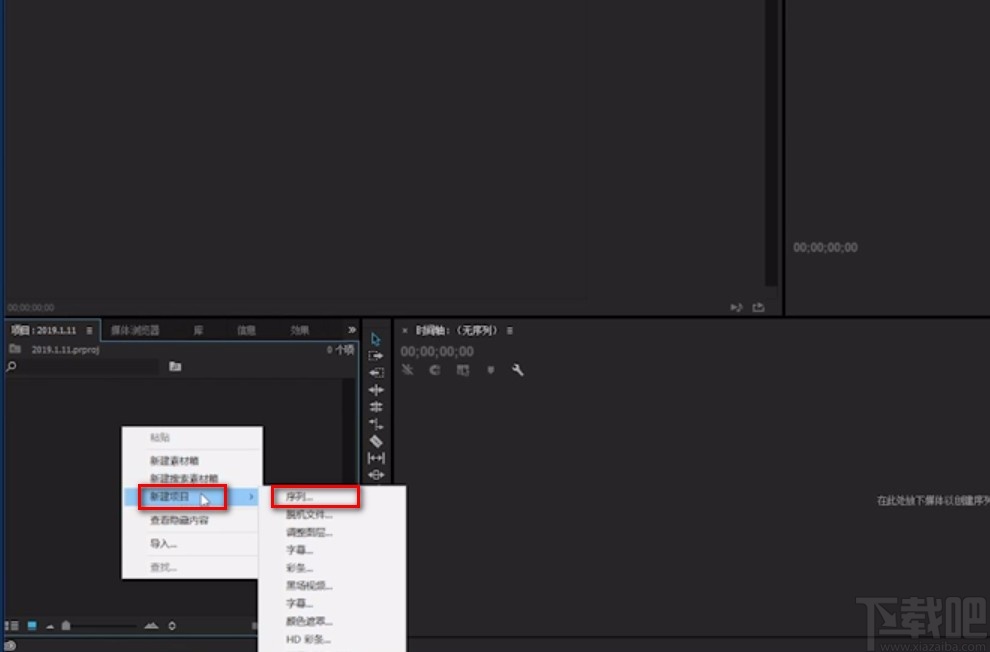
3.然后界面上就会弹出一个新建序列窗口,我们在窗口中设置序列的预设信息和名称等参数,再点击窗口底部的“确定”按钮即可。

4.接下来我们再次点击界面左下方的PR项目栏空白处,在出现的下拉框中选择“导入”按钮,分别将视频与图片添加到软件中。
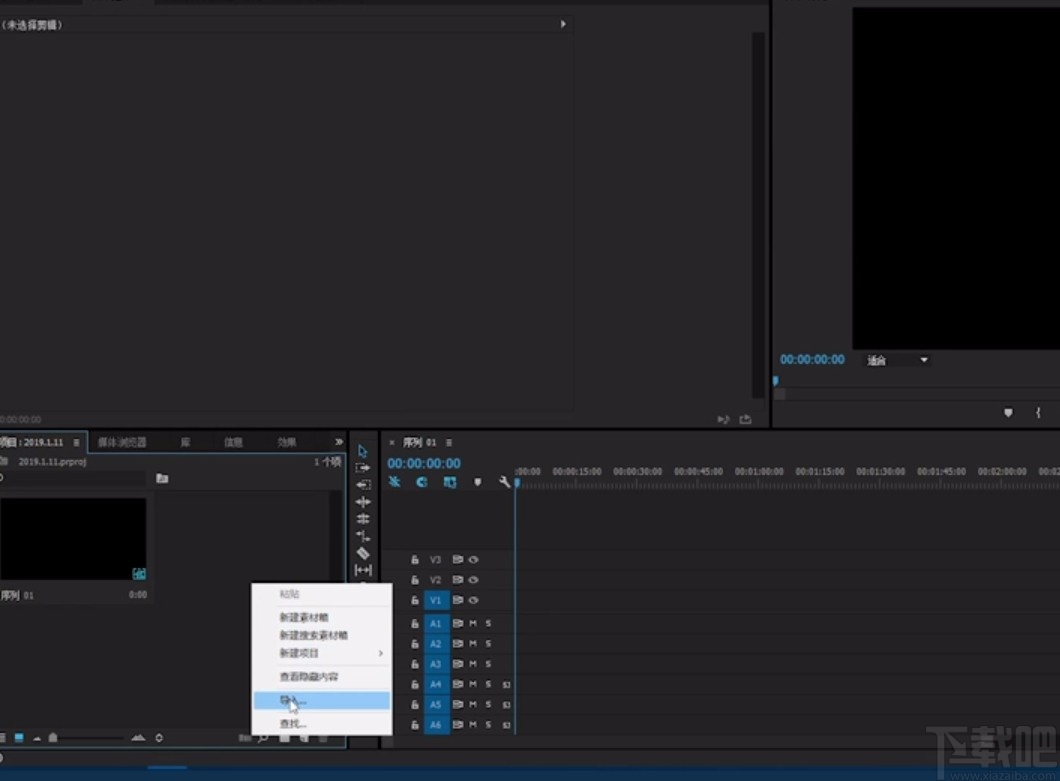
5.将视频和图片添加到软件后,我们用鼠标左键分别点击两个文件不动,将它们拖拽到右边的时间轨道上。

6.这样就可以成功的给视频添加上图片了;最后我们选中图片文件,再点击界面左上方的“效果控件”选项,就可以在该选项下方对图片的位置、缩放以及旋转等进行设置了。
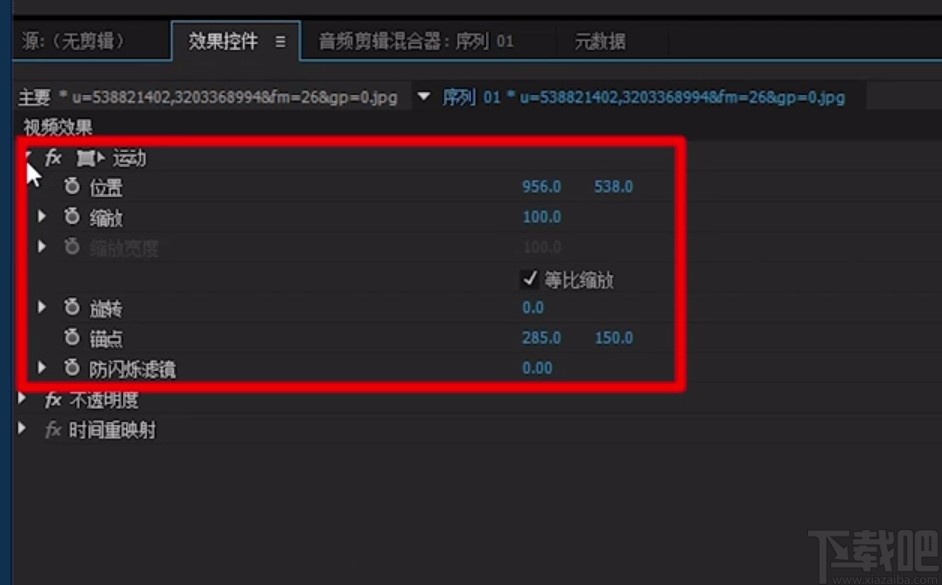
以上就是小编给大家整理的adobe premiere在视频中添加图片的具体操作方法,方法简单易懂,有需要的朋友可以看一看,希望这篇教程对大家有所帮助。